Solución de supervisión de Kubernetes
Utilice la solución de supervisión de Kubernetes en Oracle Log Analytics para supervisar y generar estadísticas sobre su servicio de Kubernetes desplegado en OCI, nubes públicas de terceros, nubes privadas o locales, incluidos los despliegues de Kubernetes gestionados.
Los datos de telemetría, como las métricas, el estado de Kubernetes en forma de información de objeto y los distintos logs del entorno de Kubernetes, se recopilan para el análisis.
La solución Log Analytics para Kubernetes admite versiones superiores a 1,22 oficiales de Kubernetes y los tipos de nube correspondientes, como OKE y EKS.
Para conocer los permisos necesarios para realizar todas las operaciones de la solución de supervisión de Kubernetes, consulte Permitir todas las operaciones de la solución de supervisión de Kubernetes.
Los siguientes tipos de logs se recopilan del entorno de Kubernetes:
| Tipo | Componente: Asignación de Origen de Log | Enriquecimiento de metadatos |
|---|---|---|
|
Logs de sistema/componente de Kubernetes |
Proxy de Kube: Logs de proxy de Kubernetes Kube Flannel: Logs de Flannel de Kubernetes Escala automática de DNS de Kube: logs de escala automática de DNS de Kubernetes DNS principal: logs de DNS principal de Kubernetes Controlador de nodo CSI: logs de controlador de nodo CSI de Kubernetes Proxymux: registros de cliente de Proxymux de OKE Escala automática: logs de escala automática de Kubernetes Kubelet : Logs de Kubelet de Kubernetes |
Nombre del cluster de Kubernetes ID de cluster de Kubernetes Node Espacio de nombres Pod Contenedor Nombre de imagen de contenedor |
|
Logs del SO |
Syslog Logs : Linux Syslog Logs Cron Logs : Linux Cron Logs Secure Logs : Linux Secure Logs Mail Logs : Linux Mail Delivery Logs Log de auditoría: logs de auditoría de Linux Logs de Ksplice/Uptrack: logs de Ksplice Logs de YUM: logs de YUM deLinux |
Nombre del cluster de Kubernetes ID de cluster de Kubernetes Node |
|
Logs de contenedor o pod de Kubernetes |
Logs genéricos de contenedor de Kubernetes |
Nombre del cluster de Kubernetes ID de cluster de Kubernetes Node Espacio de nombres Pod Contenedor Nombre de imagen de contenedor |
|
Logs del plano de control de Kubernetes |
Programador: logs del programador de Kubernetes API Server: Kubernetes API Server Logs Controller Manager: logs de Controller Manager de Kubernetes Auditoría del servidor de API: logs de auditoría de Kubernetes Etcd: logs de etcd de Kubernetes |
Nombre del cluster de Kubernetes ID de cluster de Kubernetes Node |
La siguiente información de objeto se recopila del entorno de Kubernetes:
| Objeto | Origen de Log | Enriquecimiento de metadatos |
|---|---|---|
| Node | Logs de objetos de nodo de Kubernetes |
Nombre del cluster de Kubernetes ID de cluster de Kubernetes |
| Pod | Logs de objetos de pod de Kubernetes |
Nombre del cluster de Kubernetes ID de cluster de Kubernetes |
| Despliegue (carga de trabajo) | Logs de objetos de despliegue de Kubernetes |
Nombre del cluster de Kubernetes ID de cluster de Kubernetes |
| DaemonSet (Carga de trabajo) | Logs de objetos DaemonSet de Kubernetes |
Nombre del cluster de Kubernetes ID de cluster de Kubernetes |
| StatefulSet (Carga de trabajo) | Logs de objetos StatefulSet de Kubernetes |
Nombre del cluster de Kubernetes ID de cluster de Kubernetes |
| Trabajo (carga de trabajo) | Logs de objetos de trabajo de Kubernetes |
Nombre del cluster de Kubernetes ID de cluster de Kubernetes |
| CronJob (Carga de trabajo) | Logs de objetos CronJob de Kubernetes |
Nombre del cluster de Kubernetes ID de cluster de Kubernetes |
Pasos para utilizar la solución
-
Conexión del cluster de Kubernetes de Oracle OKE con Log Analytics
OR
Conecte sus clusters de Kubernetes de Amazon EKS con Log Analytics
Además, consulte Consultas utilizadas en la solución de Kubernetes.
Conexión del cluster de Kubernetes de Oracle OKE con Log Analytics
Asegúrese de que ha recopilado la información necesaria sobre el cluster de Kubernetes en su arrendamiento y de que tiene los privilegios necesarios para conectar el cluster. Oracle recomienda que un usuario con privilegios de administrador realice esta operación. Después de una conexión correcta, los logs, las métricas y la información de objeto de los componentes de Kubernetes relacionados y los nodos de cálculo se recopilan de este cluster.
-
Abra el menú de navegación y haga clic en Observación y gestión. En Log Analytics, haga clic en Soluciones y, a continuación, en Kubernetes. Se abre la página Solución de supervisión de Kubernetes.
-
En la página Solución de supervisión de Kubernetes, haga clic en Conectar clusters. Se abre el asistente Agregar datos. Aquí, la sección Supervisar Kubernetes ya está ampliada. Haga clic en Oracle OKE. Se abre la página Configurar supervisión de entorno de OKE.
-
Seleccione el cluster de OKE con el que desea conectarse a Oracle Log Analytics haciendo clic en la fila correspondiente de la tabla de clusters. Utilice los detalles de la tabla para identificar el cluster de OKE correcto. Haga clic en Siguiente.
-
En el menú, seleccione el compartimento para almacenar los datos y los recursos de supervisión relacionados con la telemetría.
-
Opcionalmente, se crean las políticas y grupos dinámicos necesarias. Puede desactivar la casilla de control si ya la ha creado. Para conocer las políticas necesarias, consulte Permitir todas las operaciones de la solución de supervisión de Kubernetes.
-
De manera opcional, el servidor de métricas está instalado para la recopilación de métricas de uso. Puede desactivar la casilla de verificación si ya la ha instalado.
-
Seleccione la opción de despliegue de solución:
- Activar los clusters anteriores automáticamente: seleccione esta opción para permitir que Oracle Log Analytics cree automáticamente todos los recursos necesarios.
Nota
Esta opción de despliegue no se recomienda para los clusters de OKE que no tienen un punto final de servidor de API público. En estos casos, utilice la opción de despliegue Desplegaré manualmente los clusters anteriores. Para obtener más información, consulte la página GitHub Supervisión de OCI Kubernetes.La configuración de recopilación automática de logs crea o actualiza los siguientes recursos:
- Política de IAM y grupos dinámicos
- Entidades y grupos de logs de Oracle Log Analytics
- Clave de Management Agent
- Espacio de nombre de métrica
- Configuración del agente de gestión
- Configuración de Fluentd
- Manifiestos de Kubernetes y gráfico de Helm
- Desplegaré manualmente los clusters anteriores: seleccione esta opción para que Oracle Log Analytics cree todos los recursos de Oracle Cloud Infrastructure y para proporcionarle la capacidad de gestionar el despliegue de Fluentd y otra configuración mediante manifiestos de Helm/Kubernetes en el cluster. Sin embargo, las instrucciones de instalación se proporcionarán al final del flujo de trabajo de conexión. Esta opción permite personalizar la configuración por defecto y otros parámetros de recopilación utilizados en el despliegue automático.
- Activar los clusters anteriores automáticamente: seleccione esta opción para permitir que Oracle Log Analytics cree automáticamente todos los recursos necesarios.
-
Haga clic en Configurar recopilación de logs para confirmar la configuración que ha especificado.
Ahora se crean los recursos de Oracle Cloud Infrastructure.
-
Si selecciona la opción de despliegue manual para la solución, siga las instrucciones de instalación proporcionadas al final del flujo de trabajo de conexión para el despliegue del gráfico de Helm.
Con esto, la configuración se completa para recopilar los datos del cluster de Kubernetes. Vaya a la página de la solución de supervisión de Kubernetes y espere unos minutos a que finalice la recopilación de datos. Cuando la recopilación de datos está en curso, la última telemetría del cluster es Unknown. Puede ver la solución después de que este estado cambie.
Conecte sus clusters de Kubernetes de Amazon EKS con Log Analytics
Asegúrese de haber recopilado la información necesaria sobre el cluster de Kubernetes de Amazon EKS y de tener los privilegios necesarios para conectar el cluster. Oracle recomienda que un usuario con privilegios de administrador en Oracle Log Analytics realice esta operación. Después de una conexión correcta, los logs, las métricas y la información de objeto de los componentes de Kubernetes relacionados y los nodos de cálculo se recopilan de este cluster.
-
Abra el menú de navegación y haga clic en Observación y gestión. En Log Analytics, haga clic en Soluciones y, a continuación, en Kubernetes. Se abre la página Solución de supervisión de Kubernetes.
-
En la página Solución de supervisión de Kubernetes, haga clic en Conectar clusters. Se abre el asistente Agregar datos. Aquí, la sección Supervisar Kubernetes ya está ampliada. Haga clic en Amazon EKS. Se abre la página Configurar supervisión del entorno de Amazon EKS.
-
En el separador Detectar clusters:
En Configurar credenciales de Amazon EKS, proporcione la siguiente información:
- Clave Acceso (AWS)
- Clave secreta (AWS)
- Token de sesión (AWS)
Asegúrese de obtener las credenciales más recientes. Por lo general, son válidos por un corto período de tiempo.
Haga clic en Validar credenciales.
Después de validar las credenciales, se activa el menú Región.
Seleccione la región del cluster de Amazon EKS y haga clic en Siguiente.
-
En el separador Seleccionar clusters, seleccione el cluster de Kubernetes que se debe conectar a Oracle Log Analytics. Haga clic en Siguiente.
-
En el separador Configurar logs y métricas,
- Seleccione el compartimento en el que se deben ubicar los datos de métricas y los recursos de supervisión relacionados.
- En Plano de control de EKS,
- Si lo desea, active la casilla de control Recopilación de logs del plano de control.
- Proporcione el valor de ARN de rol de STS.
- De manera opcional, el servidor de métricas está instalado para la recopilación de métricas de uso. Puede desactivar la casilla de verificación si ya la ha instalado.
Se muestran las sentencias de política de IAM que se deben crear. Asegúrese de crear las políticas necesarias. Consulte Permitir todas las operaciones de la solución de supervisión de Kubernetes.
Haga clic en Configurar recopilación de logs para confirmar la configuración que ha especificado.
Ahora se crean los recursos de Oracle Cloud Infrastructure, como la entidad, el grupo de logs y la clave de instalación del agente de gestión.
- Formato de nombre de grupo de logs:
<ClusterName>_<ClusterCreationTimestamp>_<currentTimestamp> - Formato de nombre de entidad:
<ClusterName>_<ClusterCreationTimestamp> - Formato de nombre de clave de instalación del agente de gestión:
eks_k8_mgmt_agent_key_<ClusterName>
-
En la página de resumen de la configuración, haga clic en el enlace Descargar script de despliegue de cluster y almacene el script en el host de cluster.
Actualice el script con detalles como la ruta del archivo de configuración de OCI, incluido el nombre del archivo, y la ruta del archivo de clave privada de configuración de OCI, incluido el nombre del archivo.
-
Ejecute el script que instala el gráfico de timbres con los artefactos de Kubernetes necesarios para activar la recopilación desde el cluster de EKS. El script se debe ejecutar desde una ubicación en la que tenga acceso al cluster de EKS.
sh <path-to-script>/oci-kubernetes-monitoring-manual-deployment-script.sh
Opcionalmente, para agregar más clusters de Amazon EKS, haga clic en Agregar más datos y vuelva a realizar los pasos del 3 al 7.
Con esto, la configuración está completa para recopilar los datos de su clúster de Kubernetes de Amazon EKS. Espere unos minutos a que se complete la recopilación de datos. Cuando la recopilación de datos está en curso, la última telemetría del cluster es Unknown. Puede ver la solución después de que este estado cambie.
Haga clic en Ir a Kubernetes para ir a la página de la solución de supervisión de Kubernetes.
Supervisión de los clusters de Kubernetes
Los datos de telemetría recopilados del cluster de Kubernetes se presentan en varias vistas para ayudarle a obtener información sobre el entorno y su rendimiento.
Para ver la solución para su cluster de Kubernetes:
-
Abra el menú de navegación y haga clic en Observación y gestión. En Log Analytics, haga clic en Soluciones y, a continuación, en Kubernetes. Se abre la página Solución de supervisión de Kubernetes. Los clusters que ya están conectados a Oracle Log Analytics se muestran en el separador Clusters supervisados.
-
En Clusters supervisados, haga clic en el nombre del cluster que desea supervisar y analizar. La solución para el cluster seleccionado se abre con la vista predeterminada Cluster.
Ahora, explore la solución y las distintas vistas disponibles para recorrer los niveles de la topología y obtener detalles en cada nivel. Tenga en cuenta que el contexto de filtro se mantiene entre las distintas vistas.
Solución de Kubernetes - Vista de cluster
El separador Cluster proporciona una vista completa del cluster, resumiendo su estado, uso de recursos y métricas clave para el rendimiento general del cluster. Agrega información sobre eventos, capacidad, cargas de trabajo y componentes del sistema en todo el cluster, lo que ayuda a los administradores a evaluar el estado general, detectar anomalías o restricciones de recursos, y tomar decisiones operativas informadas.
Una vista de cluster de solución de Kubernetes de ejemplo:
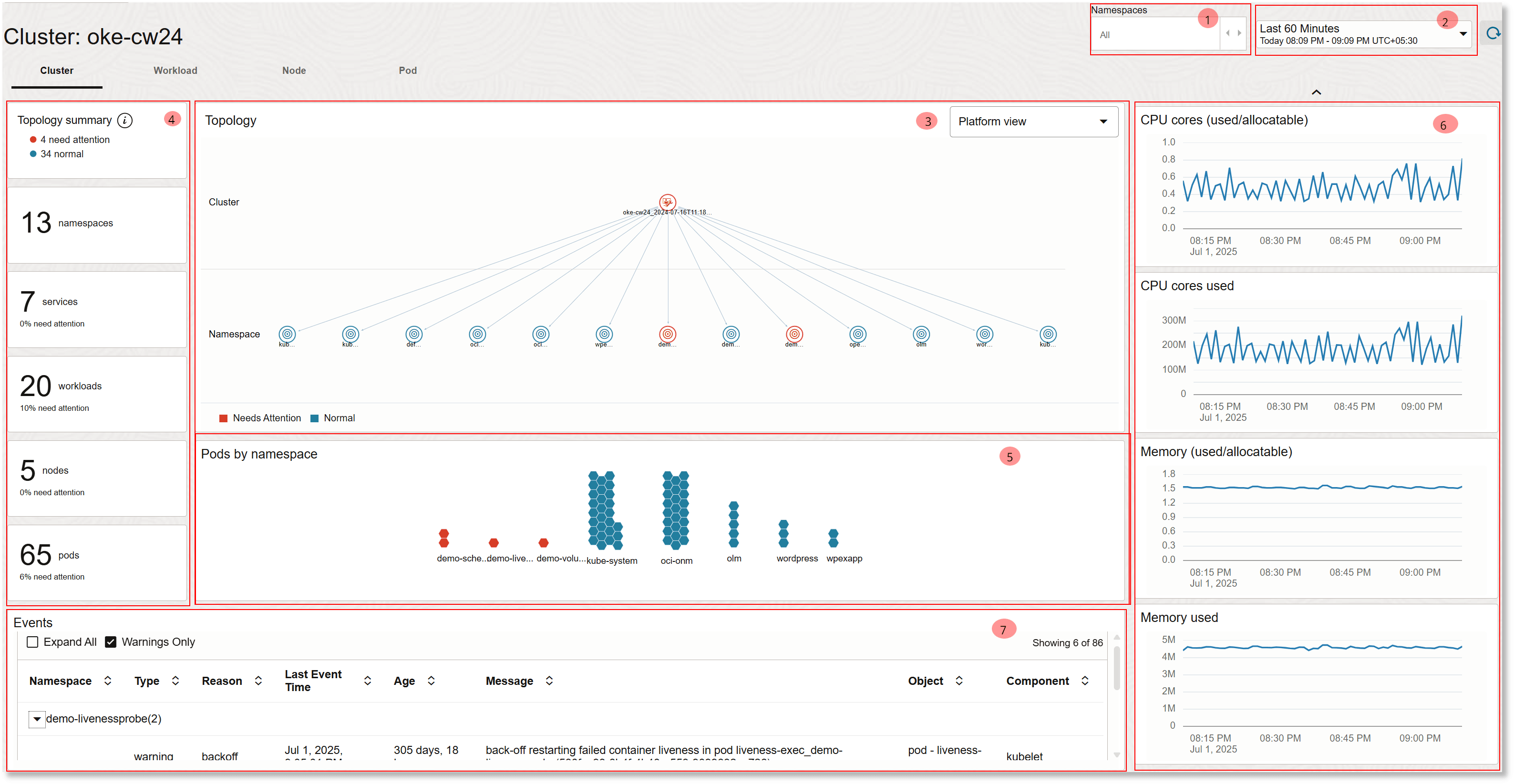
Las siguientes secciones se muestran en la vista de cluster, en el mismo orden que su numeración en la imagen anterior:
-
Filtros:
- Filtro de espacios de nombres: para filtrar la vista por espacio de nombres de Kubernetes.
-
Selector de tiempo: hay dos opciones de rango temporal,
Last 60 Minutes(por defecto) yLast 24 Hours. Los cambios que realice en el rango temporal afectarán a los eventos y los widgets del panel derecho. -
Topología: los datos de objetos recopilados del entorno de Kubernetes se muestran en esta sección. Haga clic con el botón derecho en un espacio de nombres para agregarlo al filtro. A continuación, la vista de topología cambia para reflejar los objetos del espacio de nombres, que incluye cargas de trabajo y nodos. La topología se basa en la hora actual y no se ve afectada por la configuración del intervalo de tiempo.
El color de cada objeto de la topología indica su estado derivado de los eventos de advertencia activos asociados con el objeto o sus secundarios. Por ejemplo, si un pod tiene uno o más eventos de advertencia, el código de color del pod cambia a RED y la carga de trabajo correspondiente (que es propietaria del pod) y el espacio de nombres también se refleja con el mismo estado.
La topología se puede representar en tres vistas. Platform View se centra en los recursos lógicos de Kubernetes, la vista de red en los flujos de red y comunicación, y la vista de infraestructura en los recursos físicos o virtuales que soportan el entorno de Kubernetes.
- Vista de plataforma: la vista de plataforma proporciona una representación lógica de alto nivel del entorno de Kubernetes, centrada en clusters, espacios de nombres, nodos y cargas de trabajo. Ayuda a visualizar cómo se organizan y relacionan los recursos, lo que facilita a los operadores de plataforma y a los equipos de DevOps la comprensión de las estructuras de las aplicaciones. Esta vista ofrece una visión rápida de las relaciones y dependencias entre sus recursos de Kubernetes.
- Vista de red: la vista de red visualiza los aspectos de red de su despliegue de Kubernetes, mostrando cómo se comunican componentes como pods, nodos, cargas de trabajo, servicios y equilibradores de carga. Ilustra las rutas de red, las políticas y los flujos de tráfico, lo que le ayuda a detectar problemas de conectividad o configuración incorrecta. Esta vista beneficia a los equipos de red y seguridad que supervisan o solucionan problemas de comunicaciones de cluster.
- Vista de infraestructura: en la vista de infraestructura se destacan los recursos de infraestructura física o virtual, como los recursos informáticos, de almacenamiento y de red (incluidas las subredes y los equilibradores de carga) que soportan el despliegue de Kubernetes. Asigna nodos de Kubernetes a plataformas de virtualización o hardware subyacentes, lo que ayuda a correlacionar los problemas de la plataforma con los componentes de infraestructura. Esta vista es valiosa para los administradores que gestionan el estado y el rendimiento de la infraestructura del cluster.
- Resumen del panel izquierdo: el panel izquierdo proporciona un resumen de las métricas clave del cluster, que muestra el número de espacios de nombres, servicios, cargas de trabajo, nodos y pods del entorno. Destaca cuántas de cada métrica necesitan atención frente a las que funcionan normalmente, lo que le ayuda a evaluar el estado del cluster y centrarse en posibles problemas. El resumen del panel izquierdo se basa en la hora actual y no se ve afectado por la configuración del intervalo de tiempo.
- Pods por espacio de nombres: pods disponibles en la topología agrupados por espacio de nombres. Para obtener más información sobre el color de cada pod, consulte la descripción de la topología.
Haga clic con el botón derecho en cualquiera de los pods o un espacio de nombres y haga clic en Ver logs para ver los detalles del log asociados a él. Consulte Visualización de detalles de log para el espacio de nombres, nodo o pod.
- Widgets del panel derecho: estos widgets ayudan a supervisar los parámetros clave que determinan el estado general del cluster. The type of widgets available upon using the rotating scroll bar are CPU core (used/allocatable) in %, CPU core used, Memory (used/allocatable) in %, Memory used, Kubernetes system, OS health, Total API server requests, API server request duration, API response size, API request execution duration, etcd request duration, Network: bytes rx, Network: byts tx, Network Packet Rx Rate, Network: Packet Tx Rate, Network: Packet Rx Dropped Rate, and Network: Packet Tx Dropped Rate.
Para obtener información más detallada sobre cada widget del panel derecho, consulte Consultas de widgets del panel derecho en la solución de Kubernetes.
- Eventos: esta sección muestra los cambios de estado que se producen en el cluster de Kubernetes en forma de eventos. Puede filtrar aún más los eventos por Solo advertencias o Todo.
Puede ampliar la sección de eventos para ver la tabla en el centro de la página.
Para obtener más información sobre la consulta utilizada en la sección Eventos, consulte Consultas para la tabla Eventos en la solución Kubernetes.
Puede ampliar cada sección para ver una visualización más grande y pasar el mouse sobre ella para ver más detalles.
Solución de Kubernetes - Vista de carga de trabajo
El separador Workload se centra en las aplicaciones y servicios que se ejecutan en el cluster, incluidos los despliegues, statefulSets, daemonSets y otros recursos de carga de trabajo. Ofrece visibilidad del estado, el rendimiento y el estado de la carga de trabajo, lo que permite supervisar el comportamiento de la aplicación, los fallos, los cuellos de botella de rendimiento y aumentar detalle de las cargas de trabajo específicas para solucionar problemas u optimizarlas.
Una vista de carga de trabajo de la solución de Kubernetes de ejemplo:

Las secciones Selector de tiempo, Eventos, Resumen del panel izquierdo y Widgets del panel derecho son las mismas que las de la vista de cluster. El contexto de filtro de espacio de nombres se retiene desde la vista de cluster y también hay disponible un filtro adicional para las cargas de trabajo en esta vista. La sección Pods by Workload ofrece la vista de los pods según la carga de trabajo a la que pertenecen. Además, la vista incluye los detalles de carga de trabajo. En esta sección, puede ampliar cada tipo de carga de trabajo para ver la información detallada del espacio de nombres, el nombre de la carga de trabajo, el estado y su antigüedad.
Para obtener más información sobre la visualización de incidencias en la sección Detalles de carga de trabajo, consulte ¿Cómo usar la visualización de incidencias en la solución de supervisión de Kubernetes?.
En la sección Almacenes por carga de trabajo, haga clic con el botón derecho en el nombre de una carga de trabajo y haga clic en Ver estadísticas para ver detalles sobre la carga de trabajo. Consulte Visualización de estadísticas de carga de trabajo.
Haga clic con el botón derecho en cualquiera de los pods y haga clic en Ver logs para ver los detalles del log asociados a él. Consulte Visualización de detalles de log para el espacio de nombres, nodo o pod.
Para obtener información más detallada sobre cada widget del panel derecho, consulte Consultas de widgets del panel derecho en la solución de Kubernetes.
Para obtener más información sobre la consulta utilizada en la sección Eventos, consulte Consultas para la tabla Eventos en la solución Kubernetes.
Solución de Kubernetes - Vista de nodo
El separador Node se centra en las máquinas individuales (virtuales o físicas) del cluster. Proporciona información sobre el estado, el uso de recursos, el rendimiento de la red y el estado del sistema de cada nodo. Esta vista es importante para gestionar los problemas a nivel de nodo, planificar la capacidad y garantizar que los nodos se mantengan en buen estado con los recursos adecuados para soportar las cargas de trabajo.
Una vista de nodo de solución de Kubernetes de ejemplo:
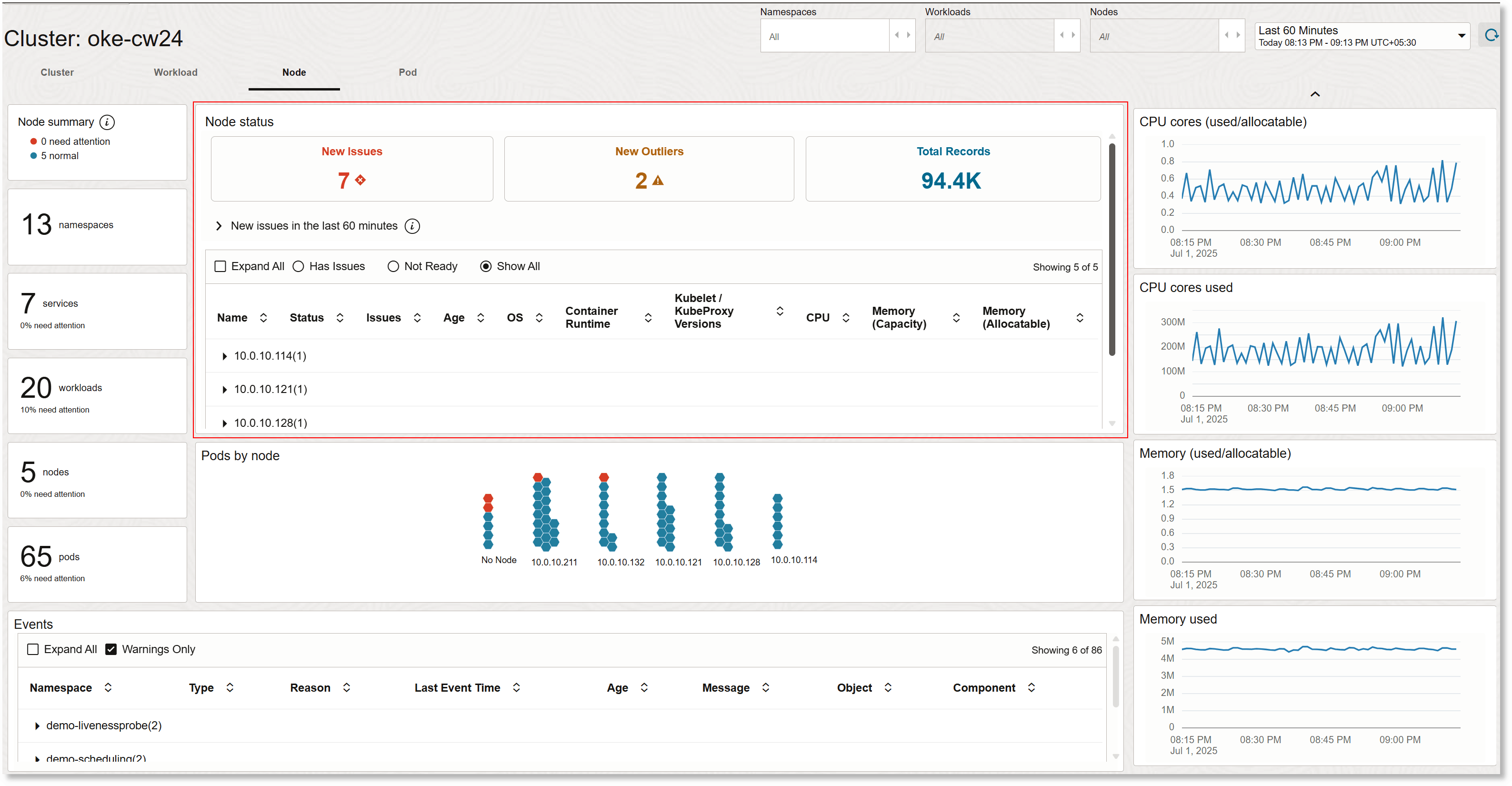
Las secciones Selector de tiempo, Eventos, Resumen del panel izquierdo y Widgets del panel derecho son las mismas que las de la vista de cluster. El contexto Filtro de espacio de nombres y Filtro de cargas de trabajo se retienen en la vista Cargas de trabajo, y el filtro adicional de nodos también está disponible en esta vista. La sección Pods by node ofrece la vista de los pods como agrupados por el nodo al que pertenecen. Además, la vista incluye el estado del nodo. En esta sección, puede ampliar cada nodo para ver la información detallada, como estado, problemas, antigüedad, sistema operativo, tiempo de ejecución de contenedor, versiones kubelet / kubeproxy, CPU, memoria (capacidad) y memoria (asignable). También puede ver de forma selectiva el estado solo de aquellos nodos que tienen problemas o que no están listos.
Para obtener más información sobre los mosaicos de la sección Estado de nodo, consulte ¿Cómo utilizar la visualización de problemas en la solución de supervisión de Kubernetes?.
Haga clic con el botón derecho en cualquiera de los pods y haga clic en Ver logs para ver los detalles del log asociados a él. Consulte Visualización de detalles de log para el espacio de nombres, nodo o pod.
Para obtener información más detallada sobre cada widget del panel derecho, consulte Consultas de widgets del panel derecho en la solución de Kubernetes.
Para obtener más información sobre la consulta utilizada en la sección Eventos, consulte Consultas para la tabla Eventos en la solución Kubernetes.
Solución de Kubernetes - Vista de pod
El separador Pod proporciona granularidad en la unidad de despliegue más baja de Kubernetes: el pod. Muestra datos en tiempo real sobre el estado del pod, el consumo de recursos, las redes, los reinicios y los eventos de fallo. Esto es esencial para solucionar problemas de contenedores específicos, comprender las decisiones de escalado y programación, y presentar problemas que afectan a los componentes de la aplicación en el nivel de pod.
Una vista de pod de solución de Kubernetes de ejemplo:
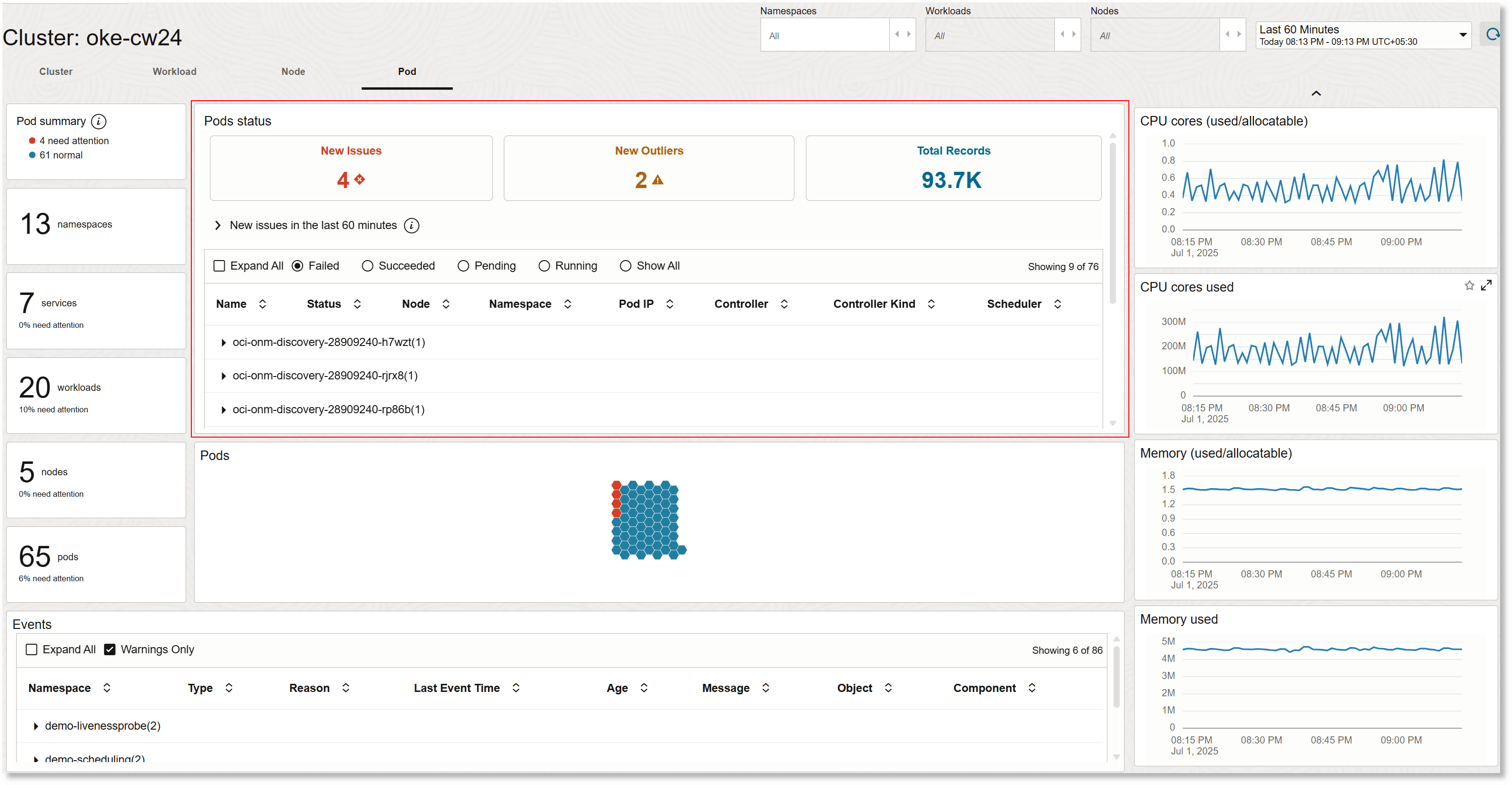
Las secciones Selector de tiempo, Eventos, Resumen del panel izquierdo y Widgets del panel derecho son las mismas que las de la vista de cluster. El contexto Filtro de espacio de nombres, Filtro de cargas de trabajo y Filtro de nodos se retienen en la vista Nodos. La sección Pods muestra los pods y su estado según la selección de filtro. Además, la vista incluye el estado de los pods. En esta sección, puede ampliar cada pod para ver información detallada como el estado, el nodo, el espacio de nombres, la IP del pod, el controlador, el tipo de controlador y el programador. También puede ver de forma selectiva los detalles de los pods en función de su estado actual, como en ejecución, con fallos, correcto y pendiente.
Para obtener más información sobre los mosaicos de la sección Estado de los pods, consulte ¿Cómo utilizar la visualización de problemas en la solución de supervisión de Kubernetes?.
Haga clic con el botón derecho en cualquiera de los pods y haga clic en Ver logs para ver los detalles del log asociados a él. Consulte Visualización de detalles de log para el espacio de nombres, nodo o pod.
Para obtener información más detallada sobre cada widget del panel derecho, consulte Consultas de widgets del panel derecho en la solución de Kubernetes.
Para obtener más información sobre la consulta utilizada en la sección Eventos, consulte Consultas para la tabla Eventos en la solución Kubernetes.
Cómo utilizar la visualización de problemas en la solución de control de Kubernetes
La visualización de incidencias analiza los logs mediante la creación de clusters de registros de log, es decir, mediante la agrupación de registros de log similares. Los siguientes mosaicos se muestran en la visualización de incidencias en los separadores Carga de trabajo, Nodo y Pod de la solución de supervisión de Kubernetes:
-
Nuevas incidencias: el mosaico Nuevas incidencias muestra el número de nuevas incidencias detectadas en el rango de tiempo seleccionado, como errores o fallos en cargas de trabajo, nodos o pods. Estos son los problemas encontrados en el rango de tiempo seleccionado, pero no están presentes en el rango de tiempo base, normalmente el día anterior, especificado para el análisis. Esto le ayuda a identificar y priorizar incidentes recientes que requieren atención para el estado y la estabilidad del cluster.
-
Nuevos valores atípicos: los nuevos valores atípicos son los registros de log que se han producido solo una vez en el rango actual y no se han producido en la línea base. Un valor atípico puede o no ser un problema. La detección de valores atípicos permite una investigación proactiva y la resolución de problemas potenciales antes de que se escalen.
-
Total de registros: el mosaico Total de registros muestra el número total de registros de log que coinciden con los filtros actuales de Oracle Log Analytics en el rango de tiempo seleccionado. Esta métrica proporciona estadísticas sobre el volumen de datos de log recopilados, lo que le ayuda a evaluar los niveles de actividad y las tendencias de datos en su entorno.
Para obtener más información sobre la visualización de incidencias y el tiempo de línea base, consulte Visualización de incidencias.
Amplíe la sección en los mosaicos de visualización de incidencias para ver la información tabulada sobre las incidencias y los valores atípicos. Amplíe la fila de la tabla para ver el histograma. El ejemplo de cluster proporciona el registro de log de ejemplo de la firma del mensaje de log para el cluster en el que se detecta el problema.
Ver estadísticas de carga de trabajo
La función Estadísticas de carga de trabajo de Oracle Log Analytics ofrece una vista detallada e interactiva de una carga de trabajo seleccionada. La interfaz presenta separadores para Resumen de carga de trabajo, Resumen de pod y Contenedores individuales. Esto le permite evaluar el estado de la carga de trabajo, la configuración, los problemas relacionados y los cambios, así como aumentar el detalle del uso de recursos y los detalles a nivel de contenedor.
El siguiente cuadro de diálogo de estadísticas es para una carga de trabajo de ejemplo oci-onm-logan y muestra el separador de resumen de carga de trabajo:

Detalles en el cuadro de diálogo Insights
La siguiente información es común a todos los separadores del cuadro de diálogo Insights:
- Hay disponible una visión general de nivel superior con indicadores de estado clave en la visualización de incidencias, incluidos los nuevos problemas, los nuevos valores atípicos y los registros totales relacionados con la carga de trabajo, el pod o el contenedor en la ventana de tiempo seleccionada. La nueva cuestión y los detalles atípicos están disponibles para una mayor investigación en el cuadro que figura a continuación. Amplíe la fila de la tabla para ver el histograma. El ejemplo de cluster proporciona el registro de log de ejemplo de la firma del mensaje de log para el cluster en el que se detecta el problema. Para obtener más información sobre cómo aprovechar el análisis en la visualización de incidencias, consulte ¿Cómo usar la visualización de incidencias en la solución de supervisión de Kubernetes?.
Otra tabla (debajo de la tabla de problemas y valores atípicos) muestra las etiquetas de problemas, su prioridad y el registro de hora de la primera vez que se observó cada etiqueta de problema.
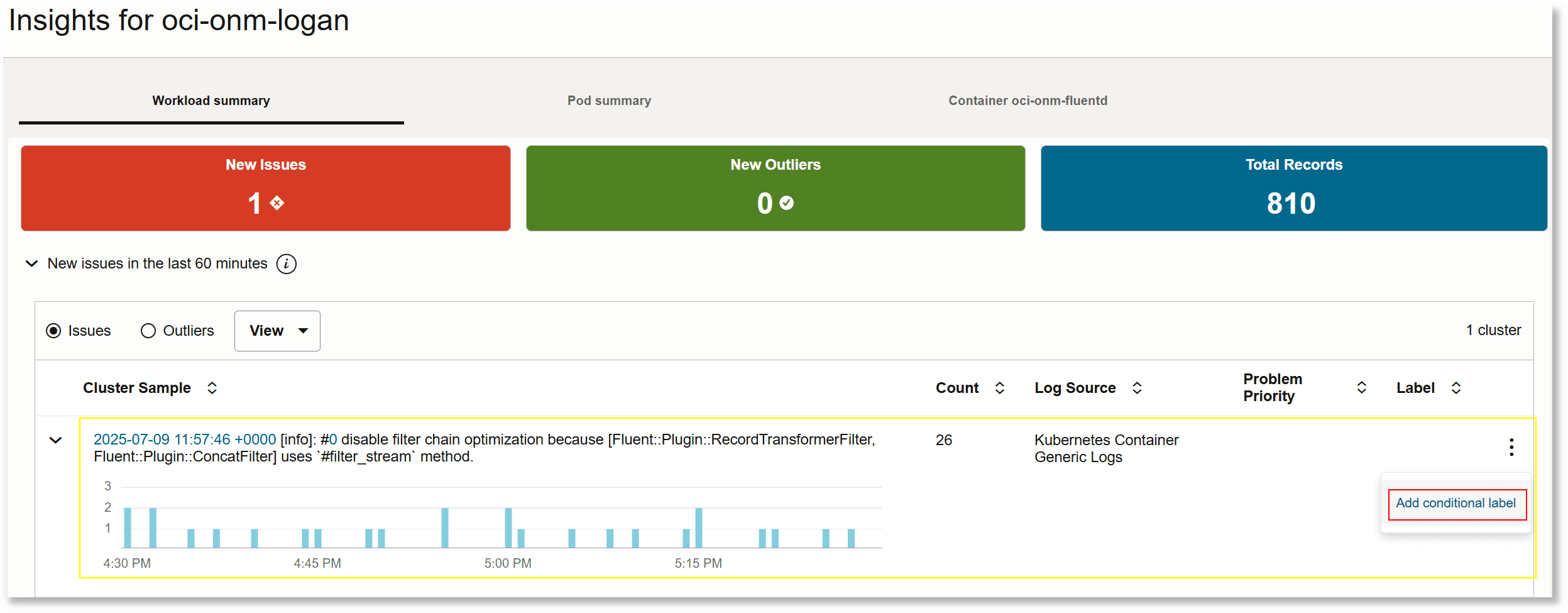
En la tabla de problemas y valores atípicos, si observa un ejemplo de cluster que se puede utilizar para un análisis posterior, puede agregar una etiqueta condicional a ese registro de log. Esta etiqueta de problema se puede utilizar para buscar y filtrar registros de log. Para agregar una etiqueta condicional, en la fila correspondiente al ejemplo del cluster, haga clic en el menú Acciones
 y en Agregar etiqueta condicional. Se abre el cuadro de diálogo para agregar la etiqueta condicional. Proporcione condiciones que coincidan con la etiqueta que se agrega al registro de log correspondiente. Para obtener más información sobre cómo agregar la etiqueta condicional, consulte Uso de etiquetas en orígenes.
y en Agregar etiqueta condicional. Se abre el cuadro de diálogo para agregar la etiqueta condicional. Proporcione condiciones que coincidan con la etiqueta que se agrega al registro de log correspondiente. Para obtener más información sobre cómo agregar la etiqueta condicional, consulte Uso de etiquetas en orígenes.
- Una sección de cambios describe cualquier modificación de nivel de especificación realizada desde el último registro de hora registrado. Esto ayuda a los equipos de la plataforma a realizar un seguimiento del cambio de configuración y auditar los ajustes recientes directamente desde la vista de estadísticas.
Resumen de Carga de Trabajo
El separador Resumen de Carga de Trabajo muestra metadatos esenciales, como el nombre de carga de trabajo, el tipo (por ejemplo, DaemonSet), el espacio de nombres, el registro de hora de creación, las etiquetas, los selectores y el estado actual de los pods programados y listos.
Resume la estrategia de despliegue, como el tipo de actualizaciones (por ejemplo, RollingUpdate) y sus propiedades, y proporciona visibilidad de los cambios recientes, las anotaciones y los objetos relacionados en el cluster de Kubernetes. El acceso rápido a Mostrar todos los objetos relacionados permite realizar una investigación contextual de la infraestructura relacionada con la carga de trabajo.
Resumen de pod
El separador Pod Summary se centra en los pods creados por la carga de trabajo.
Se muestran los detalles de configuración de pod resumidos, incluidas las etiquetas, las anotaciones, el contexto de seguridad, la afinidad, los volúmenes, la política de reinicio, las tolerancias y los detalles del selector de nodos. Esto permite una vista consolidada de cómo se configuran y programan los pods.
Contenedor
El separador Contenedor profundiza en la configuración y el estado de un contenedor específico, incluidos los detalles de la imagen, la política de extracción, las variables de entorno, los montajes de volúmenes, los límites y las solicitudes de recursos y los sondeos (vida/preparación).
Se muestran las configuraciones de seguridad, comandos y argumentos, junto con los recursos y montajes de cada instancia de contenedor, lo que ayuda a realizar un diagnóstico rápido de problemas de recursos de nivel de contenedor o configuración incorrecta. Esta información es vital para los equipos que gestionan pods de varios contenedores u optimizan el rendimiento de los contenedores individuales.
Un separador independiente muestra la información de metadatos del contenedor para cada contenedor en caso de configuración de varios contenedores.
Especificación completa
Haga clic en Ver especificación completa en el cuadro de diálogo Estadísticas de carga de trabajo para ver la especificación completa de la carga de trabajo. La interfaz muestra la especificación completa de JSON raw para la carga de trabajo seleccionada, que muestra todos los metadatos, anotaciones, etiquetas, campos gestionados y detalles de especificación, incluidos la plantilla, los selectores y los volúmenes. Esto proporciona una referencia transparente para que los administradores o desarrolladores auditen la configuración de la carga de trabajo, depuren problemas complejos o comparen versiones después de los cambios recientes, todo ello sin salir de la interfaz de análisis.
Ver detalles de log para el espacio de nombres, nodo o pod
Para ver los detalles del log, haga clic con el botón derecho en el pod, el nodo o el espacio de nombres y seleccione Ver logs en cualquiera de las siguientes interfaces de la solución de Kubernetes:
- En el separador Cluster, en la sección Pods by namespace
- En el separador Carga de trabajo, en la sección Pods by load
- En el separador Nodo, en la sección Pods by node
- En el separador Pod, en la sección Pod
A continuación, se abre una ventana emergente que muestra los detalles de los logs de ese pod, nodo o espacio de nombres.
En la siguiente imagen se muestra la ventana emergente de detalles del log para el espacio de nombres otel-demo-app:
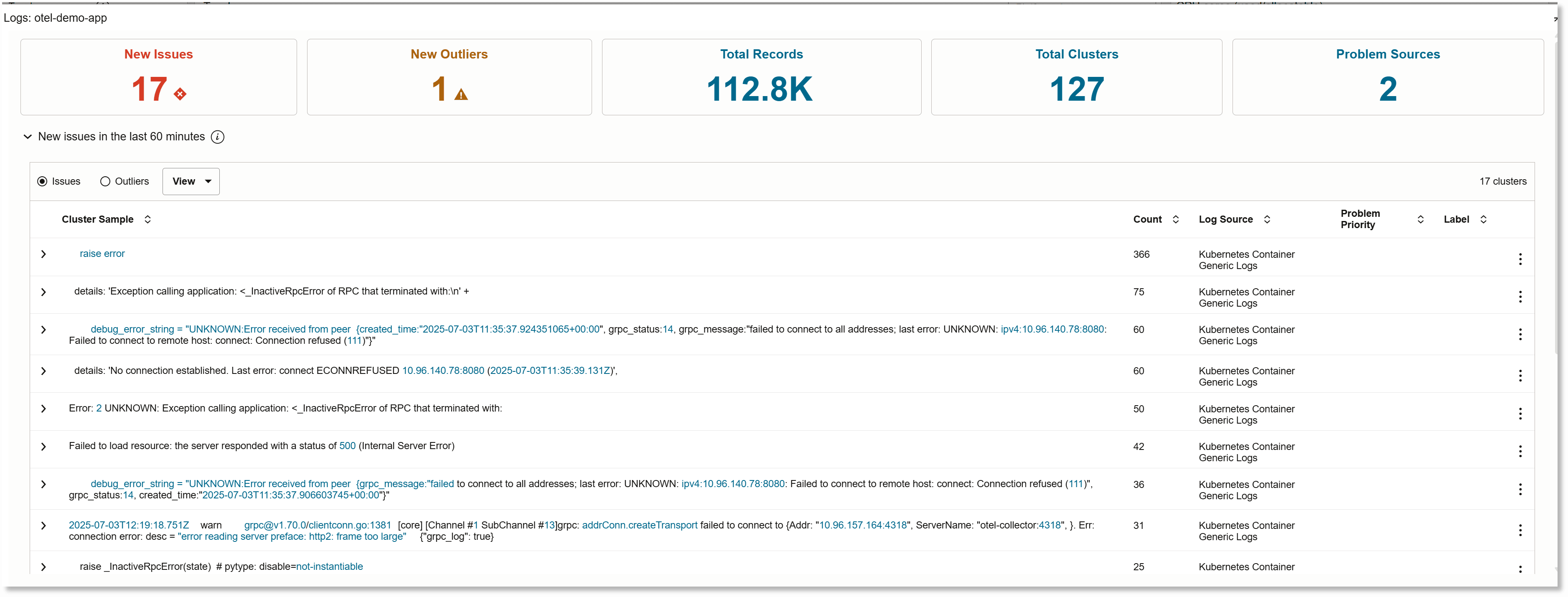
La ventana de detalles de log proporciona un resumen y una profundización en los eventos de log para un nodo, espacio de nombres o pod seleccionados. La ventana muestra los mosaicos de visualización de incidencias Nuevas incidencias, Nuevos valores atípicos, Total de registros, Total de clusters y Orígenes de problemas. La visualización de incidencias analiza los logs mediante la creación de clusters de registros de log, es decir, mediante la agrupación de registros de log similares. Para obtener más información sobre la visualización de incidencias y el tiempo de línea base, consulte Visualización de incidencias.
Debajo de estos mosaicos de visualización de incidencias, la ventana incluye una tabla que muestra los ejemplos de clusters y sus detalles. Amplíe la fila de la tabla para ver el histograma. El ejemplo de cluster proporciona el registro de log de ejemplo de la firma del mensaje de log para el cluster en el que se detecta el problema. El menú Ver permite personalizar las columnas que aparecen en la tabla, como el recuento, el origen de log, la prioridad del problema y la etiqueta.
Permitir todas las operaciones de la solución de supervisión de Kubernetes
-
Para la supervisión de logs de Kubernetes de Oracle OKE:
Cree un grupo dinámico para permitir la recopilación de logs, métricas e información de objetos:
ALL {instance.compartment.id = '<OKE_COMPARTMENT_OCID>'} ALL {resource.type='managementagent', resource.compartment.id='<TELEMETRY_COMPARTMENT_OCID>'}Cree políticas de IAM para permitir que el grupo dinámico realice las operaciones de recopilación de datos:
allow dynamic-group <dynamic_group_name> to {LOG_ANALYTICS_LOG_GROUP_UPLOAD_LOGS} in compartment id <TELEMETRY_COMPARTMENT_OCID> allow dynamic-group <dynamic_group_name> to use METRICS in compartment id <TELEMETRY_COMPARTMENT_OCID> WHERE target.metrics.namespace = 'mgmtagent_kubernetes_metrics' allow dynamic-group <dynamic_group_name> to {LOG_ANALYTICS_DISCOVERY_UPLOAD} in tenancy -
Para la supervisión de logs de Amazon EKS Kubernetes:
Cree un grupo dinámico para permitir la recopilación de logs, métricas e información de objetos:
ALL {resource.type='managementagent', resource.compartment.id='<TELEMETRY_COMPARTMENT_OCID>'}Cree políticas de iam para permitir que el grupo dinámico y el grupo de usuarios realicen las operaciones de recopilación de datos:
allow dynamic-group <dynamic_group_name> to use METRICS in compartment id <TELEMETRY_COMPARTMENT_OCID> WHERE target.metrics.namespace = 'mgmtagent_kubernetes_metrics' allow user-group <user_group_name> to {LOG_ANALYTICS_LOG_GROUP_UPLOAD_LOGS} in compartment id <TELEMETRY_COMPARTMENT_OCID> allow user-group <user_group_name> to {LOG_ANALYTICS_DISCOVERY_UPLOAD} in tenancy
Para obtener información sobre los grupos dinámicos y las políticas de IAM, consulte Documentación de OCI: gestión de grupos dinámicos y Documentación de OCI: gestión de políticas.
Parada de la recopilación de logs de los clusters de Kubernetes
Para dejar de recopilar logs de los clusters de Kubernetes en Oracle Log Analytics, debe desconectarlos.
-
Abra el menú de navegación y haga clic en Observación y gestión. En Log Analytics, haga clic en Soluciones y, a continuación, en Kubernetes. Se abre la página Solución de supervisión de Kubernetes. Los clusters que ya están conectados a Oracle Log Analytics se muestran en el separador Clusters supervisados.
-
En Clusters supervisados, en la fila que corresponde al cluster, haga clic en el menú Acciones
 y seleccione Desconectar cluster.
y seleccione Desconectar cluster.